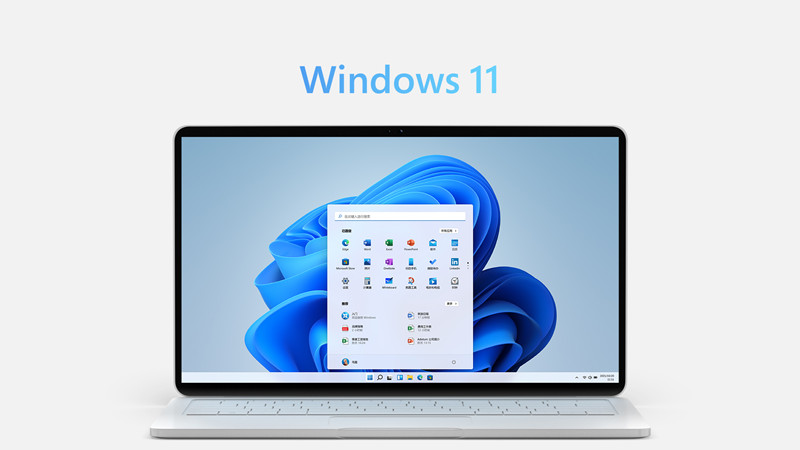最新苹果笔记本安装Win10/11双系统+分区教程 完整精华版 v2023实战教程
时间:2023-03-06 来源:网络 人气:
最新苹果笔记本安装Win10/11双系统+分区教程 完整精华版 v2023实战教程
苹果装windows还是比较简单,下载地址还包含了视频教程,主要是系统安装包不好找,这里特意做了一个教程,并提供了最新版系统下载!
直接安装win11/10/7 (点击下载系统和安装视频教程) 提取码:8686
(office全版本下载地址) 提取码:8686
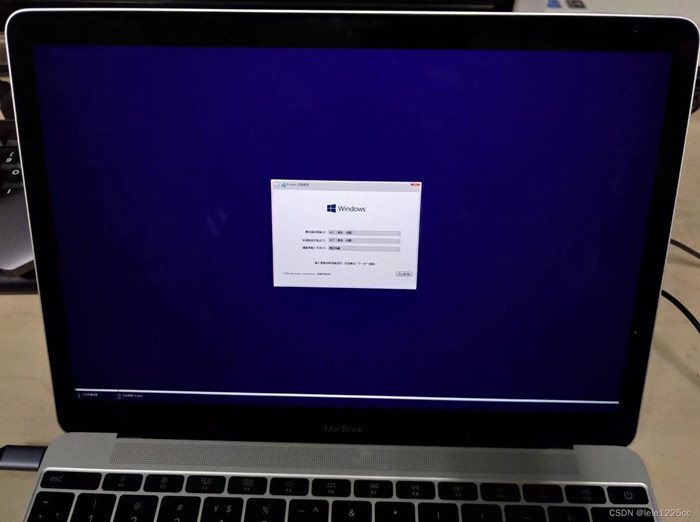
1.苹果全系列笔记本已测试支持安装Win10 22H2版本、22H2版本2023年最新版。建议安装比较新的Win10版本。
2.此教程是先装Win10系统,再进苹果系统分区。最初我想是先分区,再安装,可无论如何都是失败。
3.强烈建议将Mac OS系统版本升级至最新版,再安装Win10,预防安装时出错。升级方法:进入苹果系统后, 打开App-Store应用程序,搜索:macOS Catalina,点击获取,按提示下载升级即可。
4.此款笔记本是500G硬盘。我将会把硬盘分区为2个盘符给到Win10系统,(C盘100G、D盘约350G)Mac OS系统保留50G(如果要使用苹果系统可以划分更多一些)。
5.本教程是在Macbook Air,Mac OS版本10.15.2,其它苹果型号版本一定也适用。
win10安装苹果双系统,mac安装双系统,苹果本安装双系统,苹果电脑安装双系统,win11安装苹果双系统,苹果双系统下载,给苹果电脑装双系统,苹果手提电脑双系统,苹果电脑安装win10,win10安装苹果双系统,苹果安装win10系统,苹果电脑安装windows10,windows10安装苹果系统,苹果win10下载,苹果电脑安装win10系统教程,苹果系统安装win11,windows11安装苹果系统,苹果电脑安装windows11系统,windows11怎么安装苹果系统,苹果windows系统ios下载.
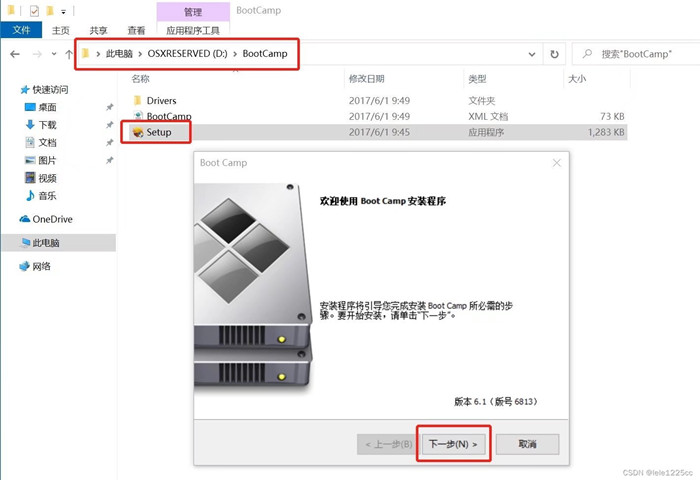
一、【开始安装WIN10系统】
1.将下载完成Win10,iso镜像拷贝到苹果系统桌面。
2.打开磁盘工具,点击分区,检查下苹果磁盘分区 是否是一个分区。
3.打开“启动转换助理”,点击选取桌面Win10.iso镜像文件。拖动调整Windows系统盘分区为100G,自己可以看情况调节,点击安装。
4.正在安装……
5.安装完成后会自动重启电脑进入Win10系统安装界面,按提示向导即可完成Win10安装。
6.进入Win10系统桌面后,打开D盘,准备安装系统驱动。
7.进入BootCamp文件夹,双击运行Setup,按提示向导完成驱动安装,完成后会提示重启电脑。
到此Win10系统安装完成!
接下来是分区教程,将对Win10分区为2个盘符。
二、【给Win10系统磁盘分区】
1.开机长按option键选择启动项,进入苹果系统(记得将之前放在桌面上的Win10镜像删除清空)
2.打开磁盘工具,点击分区,在饼状图上-单击选中苹果系统分区,再点击+号
3.拖动小圆点调整分区大小,将Mac OS调整为调整为50G(根据自己需要拖动调整苹果系统和Win10系统D盘空间大小)格式选择:MS-DOS(FAT),点击应用,耐心等待分区完成,最后可能会提示失败,不用理会。然后手动重启电脑进入Win10系统。
4.进入Win10系统后,打开此电脑,可以看到当前还只有一个分区,继续往下看…
5.进入“磁盘管理”,点击较大的分区(D盘/325G)右键“删除卷”,弹出的提示点确定,删除完成。
6.然后右键再“新建简单卷”根据系统提示的向导,完成创建。
7.如下图所示D盘已创建完成。分区到此结束。
8.再打开“此电脑”,可以看到D盘已经显示出来了。
我们也可以再次进入苹果系统检查磁盘分区情况,如下图可以看到:苹果系统50G
Win 10系统:C盘101G D盘349G。大功告成!快去安装你需要的软件吧!
苹果官网参考教程:
1.如何升级到 macOS Catalina
如何升级至 macOS Monterey - Apple 支持 (中国)
2. 在 Mac 上通过“启动转换助理”安装 Windows 10
在 Mac 上通过“启动转换助理”安装 Windows 10 - Apple 支持 (中国)
写在最后:
苹果电脑只安装win10系统的话挺简单的,网上也有很多教程,但如果要分区的话真是很大的坑,没搞过的朋友可能要折腾很长时间不一定搞的好,因为在网上找分区的教程很少,没找到什么适用可行的教程。我是做IT的,有天下午接到一个苹果笔记本装系统,要求win10系统分2个盘,折腾了一个下午时间也没搞好,就是因为硬盘分区搞来搞去都不行,在网上也没找到什么适用的,后来打电话问了几个朋友,他们也不是很熟悉,有个朋友说可以试下先装完Win10再回来分区,但具体的分区操作还是靠自己花了很长时间摸索的。到晚上终于弄好了,当时我心里就在想一定要写一个完整的教程出来,因为肯定有很多人也遇到同样的问题,也防止时间长了我又花费时间去摸索,所以抽了些时间又装了一次系统,一边装一边写这个教程。win10安装苹果双系统,mac安装双系统,苹果本安装双系统,苹果电脑安装双系统,win11安装苹果双系统,苹果双系统下载,给苹果电脑装双系统,苹果手提电脑双系统,苹果电脑安装win10,win10安装苹果双系统,苹果安装win10系统,苹果电脑安装windows10,windows10安装苹果系统,苹果win10下载,苹果电脑安装win10系统教程,苹果系统安装win11,windows11安装苹果系统,苹果电脑安装windows11系统,windows11怎么安装苹果系统,苹果windows系统ios下载!
相关推荐
- 用脚本激活window10的方法推荐 win10版本秘钥永久可用
- 极限精简版win11 24H2专业版915M 一键安装永久激活v2025
- 2025年Windows10永久激活码 2025年Win10永久神KEY密匙序列号
- office2024企业长期版在线激活码秘钥 office2024专业增强版神K激活码
- 925M极限精简版win11专业版 24H2正式版 游戏办公专用稳定超速
- 不忘初心 Windows11 24H2+ LTSC 2024 x64 超级精简游戏无更新版
- Windows11永久激活码支持版本互转 全版本激活24H2专业版企业版
- Office全系列永久激活密钥 Office2024各版本密钥激活码汇总
- win11台式电脑通用激活密钥 win11笔记本通用激活码永久免费
- Windows 11/10系统通用激活码神K 激活码获取工具神器永久有效
教程
教程排行
- 1 电脑开机提示please power down and connect the pcie power
- 2 win10专业版永久激活密钥
- 3 2023最新office365永久激活方法与激活密钥(office365官方原版安装包)
- 4 官方 Windows 11 激活密钥 Windows 11 23H2 序列号(永久激活)
- 5 win11专业版激活密钥(2022年12月最新激活码附激活方法)
- 6 2023年9月 Office 2019 专业增强版 产品激活密钥(100%永久激活)
- 7 最新 Office2019 永久密钥 Office2019 专业增强版激活码
- 8 2023年03月网易uu加速器(最新兑换码15天SVIP领取)
- 9 如何重装系统win7的五种方法
- 10 最新支持office全系列2023永久激活密钥_Microsoft Office2023永久激活码工

系统教程
- 1 应用程序无法正常启动,游戏软件报错0xc0000142解决办法+修改工具
- 2 Win11/win10/Win7系统各版本永久激活密钥及激活错误解决方法
- 3 Vmware17/16虚拟机去虚拟化工具修改虚拟机硬件教程+成品系统过检测
- 4 联想笔记本如何重装系统?联想笔记本重装系统的方法
- 5 联想拯救者Y7000P如何重装系统?笔记本重装纯净系统工具镜像
- 6 MSDN下载哪个版本最稳定?最稳定的MSDN系统推荐
- 7 稳定版 Windows Server 2022 22H2 服务器系统 正式版免激活
- 8 ROG枪神7如何重装系统?重装枪神7笔记本系统的方法
- 9 Win11电源选项快速启动选项没了怎么办
- 10 暗影精灵4笔记本蓝屏后无法开机如何解决